Pentru ca un utilizator să participe la un spațiu de lucru Slack, trebuie să fie în canale pentru a participa la discuție. Aceste canale nu vor fi neapărat aceleași pentru toată lumea, deoarece fiecare are seturi de abilități și interese diferite. Cu toate acestea, puteți configura unele canale din server ca fiind implicite.
Canalele implicite sunt conectate automat de noi conturi de utilizator, deși noile canale implicite nu sunt conectate automat retroactiv. Utilizările potențiale pentru canalele implicite includ un canal de anunțuri la nivel de companie/grup, un canal de știri, un canal care oferă meniul zilei la cantina clădirii. Sau un centru de canale care listează toate canalele pentru a ajuta utilizatorii să vadă ce este disponibil.
Cum să configurați canale Slack pentru ca utilizatorii să se alăture automat
Pentru a configura canalele implicite în spațiul dvs. de lucru, trebuie să navigați la pagina de setări și permisiuni pentru spațiul de lucru. Pentru a ajunge acolo, mai întâi trebuie să faceți clic pe numele spațiului de lucru din colțul din dreapta sus. Apoi, în meniul drop-down, selectați „Setări și administrare”. Apoi accesați „Setări spațiu de lucru” pentru a deschide setările spațiului de lucru într-o filă nouă.
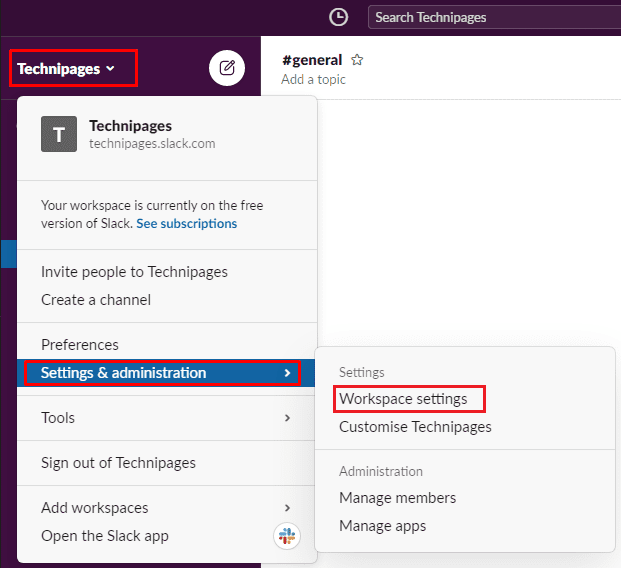
În fila „Setări” implicită, faceți clic pe butonul „Extindere” pentru setările „Canale implicite”.
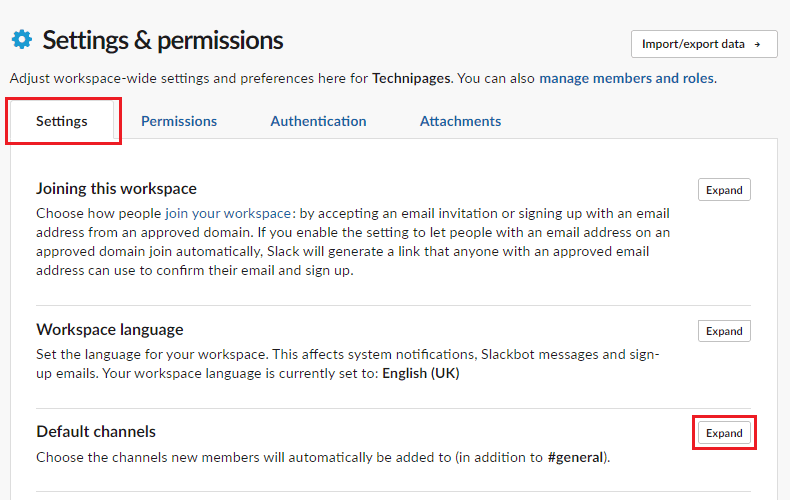
În caseta de text, selectați unul dintre canalele sugerate sau începeți să tastați pentru a restrânge rezultatele. Trebuie să selectați canale care există deja; cu toate acestea, nu trebuie să selectați canalul „#general”. Este deja marcat întotdeauna ca implicit.
Canalul „#general” este întotdeauna alăturat de toți utilizatorii și nu poate fi părăsit, deoarece este întotdeauna marcat ca „obligatoriu”.
După ce ați editat lista de canale implicite după preferințele dvs., faceți clic pe „Salvați” pentru a salva și a aplica modificările.

Prin configurarea canalelor implicite ale Slack, vă puteți asigura că utilizatorii sunt adăugați la diferite canale în mod implicit. Aceștia se alătură spațiului de lucru, care poate oferi informații utile. Urmând pașii din acest ghid, puteți configura lista de canale implicite din spațiul dvs. de lucru.